来源:互联网 | 时间:2024-11-16 19:45:47
文件管理器出现多个盘符,这是有使用Win11系统用户遇到的问题,不知道怎么解决,这篇文章是本站给大家带来的解决Win11文件管理器出现多个盘符教程。1、按【 Win + X 】组合键,或【右键】点击任务栏上的【Windows开始菜单】,在打
文件管理器出现多个盘符,这是有使用Win11系统用户遇到的问题,不知道怎么解决,这篇文章是本站给大家带来的解决Win11文件管理器出现多个盘符教程。
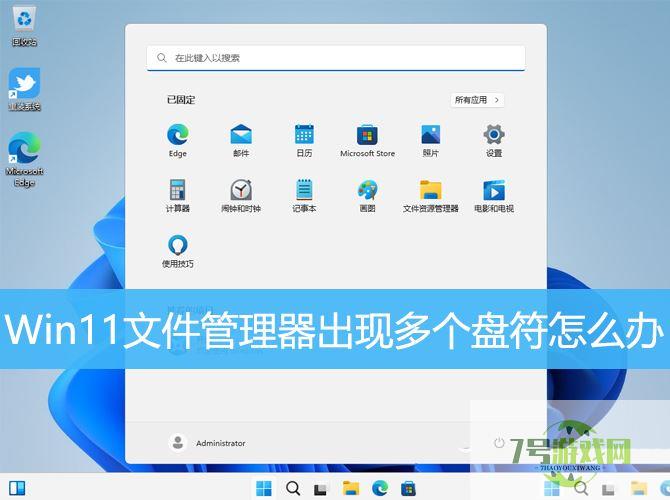
1、按【 Win + X 】组合键,或【右键】点击任务栏上的【Windows开始菜单】,在打开的隐藏菜单项中,选择【运行】;
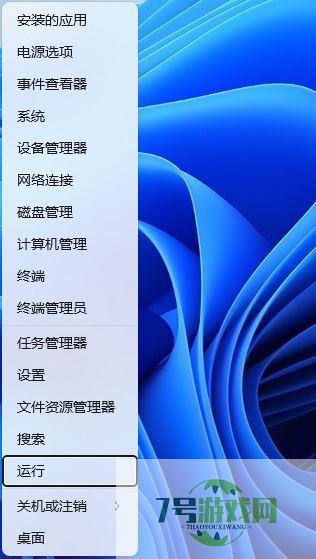
2、运行窗口,输入【regedit】命令,再按【回车或确定】打开注册表编辑器;
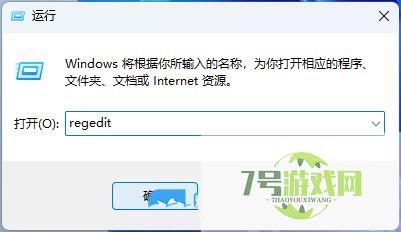
注意:在进行操作之前,务必备份注册表。3、注册表编辑器窗口,依次展开到以下路径:HKEY_LOCAL_MACHINESOFTWAREMicrosoftWindowsCurrentVersionExplorerDesktopNameSpaceDelegateFolders然后将【DelegateFolders】下面的内容删除。
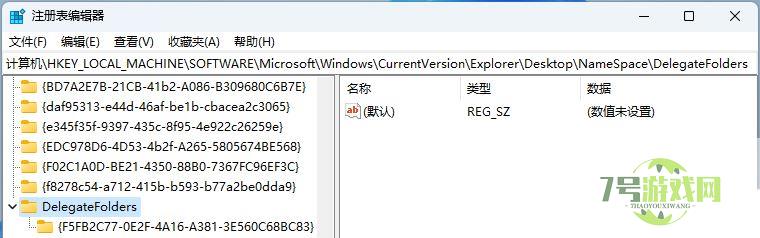
4、注册表编辑器窗口,依次展开到以下路径:HKEY_LOCAL_MACHINESOFTWAREWOW6432NodeMicrosoftWindowsCurrentVersionExplorerDesktopNameSpaceDelegateFolders然后将【DelegateFolders】下面的内容删除。
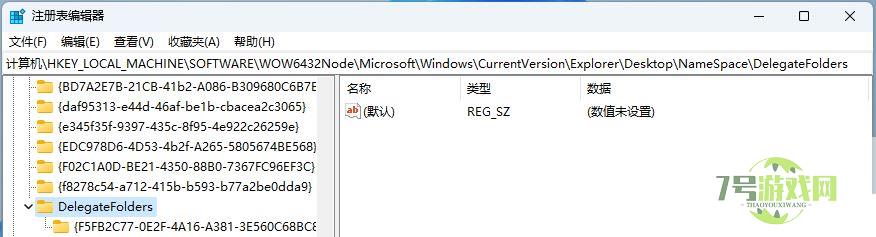
win11任务栏图标怎么双排显示? win11任务栏小图标显示2排的设置技巧
阅读Win11如何彻底关闭搜索功能? Win11关闭网络搜索的方法
阅读Win11隔离的文件没有还原选项怎么办? Win11隔离的文件恢复不了解决办法
阅读Win11无法打开任务管理器怎么办? Win11任务管理器打不开重启也不行解决方法
阅读win11下载文件显示需要信任怎么办 win11下载文件显示需要信任解决方法
阅读Win11怎么禁用任务栏缩略图预览? 关闭鼠标移动任务栏图标显示缩略图技巧
阅读windows11桌面图标间隔大怎么调整 win11调节桌面图标间距的技巧
阅读如何在Win11中启用或禁用内存压缩? win11 23h2怎么关闭内存压缩的方法
阅读win11怎么关闭windows错误报告 关闭windows错误报告的方法
阅读Win11文件夹搜索功失效怎么办? win11修复搜索功能的技巧
阅读




